バーチャルイベントは簡単です。
対面イベントをバーチャル形式に変更する必要がありますか? 小規模事業を継続するための小規模イベントから、会社全体の大規模なミーティングや会議に至るまで、あらゆるタイプのイベントに対するソリューションがあります。
では、始めましょう!
Webex が必要ですか? 営業担当者にお問い合わせください
正しいソリューションを選択
イベントの成功は、適切なプラットフォームを選択することから始まります。 何名が接続してどのような形で参加するか、必要な管理レベル、必要なインタラクションの量、録画して後で共有するかどうかについて検討しましょう。
出席者が 5,000 名を超えるイベントの場合は、シスコセールス担当またはパートナーチームにお問い合わせください。
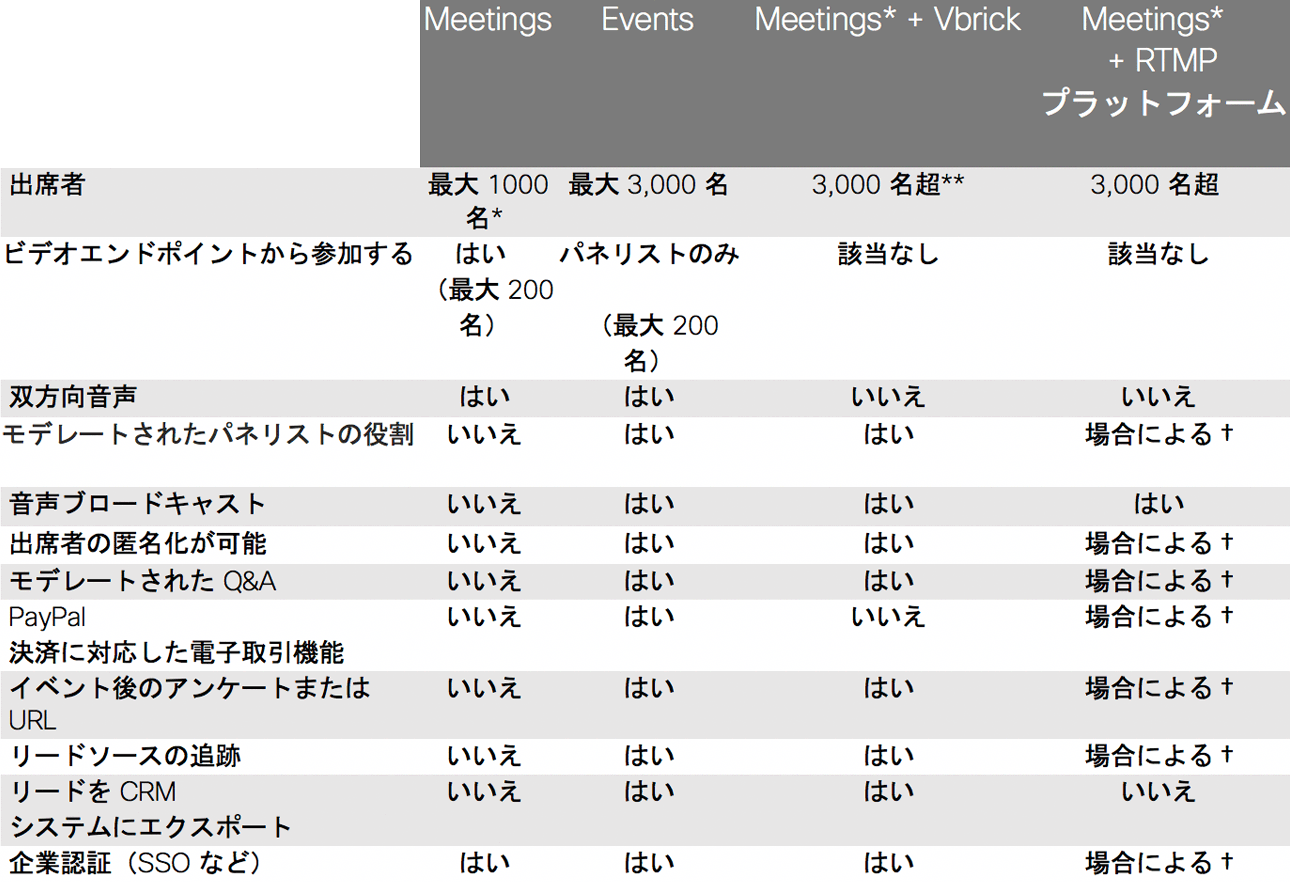
出席者が 5,000 名を超えるイベントの場合は、シスコセールス担当またはパートナーチームにお問い合わせください
* 2020 年 4 月 13 日からの Webex Meetings でご利用いただけます。Webex Events にも間もなく搭載予定です
** Webex Meetings は出席者 1,000 名までをサポートします。 イベントをスムーズに進行するには、出席者を最大 200 名までにしてください
*** Vbrick は 3000 名を超える出席者をサポートしますが、無料トライアルでは最大 5000 名に制限されます
† プラットフォームの機能に依存

成功のための計画
対面イベントと同様に、次のような計画が成功の鍵になります。
- すべての出席者のタイムゾーンで適切な時間にイベントをスケジュールして、出席者を増やします。
- 出席者を登録する必要があるかどうかを決定します。 登録は、イベント開始前に出席者を追跡する必要がある場合に役立ちます。登録した人が何名出席したかがわかり、イベント後は簡単にフォローアップできるようになります。
- プレゼンテーションしますか? ロジスティクス(プレゼンテーション環境)については、サポートを提供できるイベントチームに参加してサポートを受けましょう。あなたは優れたコンテンツを配信することに集中できます。
- コミュニケーションプランを立てます。たとえば、ウェブページやソーシャルメディア、メールを通じてイベントを宣伝するといった活動です。
- 主な出席者に直接連絡し、イベントまでに数回のリマインダーを送ります。当日はイベント開始の 1 時間前にもリマインダーを送り、必ず参加してもらうようにします。
練習により完璧に
リハーサルを予定する
- すべてのプレゼンター、パネリスト、Q&A モデレーターをイベントに招待します。 実際の会議の状況を確認するために、誰かに出席者として参加してもらいます。
- ライブイベントと同じ場所から、同じデバイスを使って、同じ方法で接続します。
- 全員の音声をテストします。 音声品質については、ノイズキャンセリングのヘッドセットを使用することをおすすめします。
- リハーサルでビデオを共有して、プレゼンターがはっきりと見えることを確認します。 必要に応じて照明を調整し、背景にある不必要なものは気が散る原因となるため撤去します。
- すべてのプレゼンターに、ライブイベントで使用するのと同じデバイスから、プレゼンテーションモードでコンテンツの共有およびすべてのマルチメディアの共有をテストしてもらいます。必要であれば当日と同じドングルを使用していることを確認します。
- コンテンツを通じてタイミングや画面の切り替えを確認し、使用するインタラクティブ機能をテストします。
- ライブイベント中に使用する投票を作成およびテストし、保存します。
ロールと責任
- 主催者のロールは、イベントをスケジュールした人に自動的に割り当てられます。 主催者または割り当てられた主催者は、イベントの開始、可能な場合は Q&A モデレーションの出席者またはパネリストにその権利の付与、音声の開始、プレゼンターの指定、投票の促進、録画の管理、イベントの終了を担当します。 ユーザーアカウントが必要なのは主催者のみです。
- MC またはモデレーターの割り当て、出席者の迎え入れ、発言者の紹介、時間の記録、録画の開始、投票などのインタラクティブ機能の管理を行います。
- 誰がスライドを駆動するか、プレゼンターがミュートまたはミュート解除する方法とタイミング、Q&A の対応方法などを具体的に決定し、ロジスティクスとエチケットについて話し合います。
- Q&A モデレーション、パネリスト、プレゼンターなどの役割を割り当てる場合、リハーサルでそれぞれの具体的な役割を練習します。
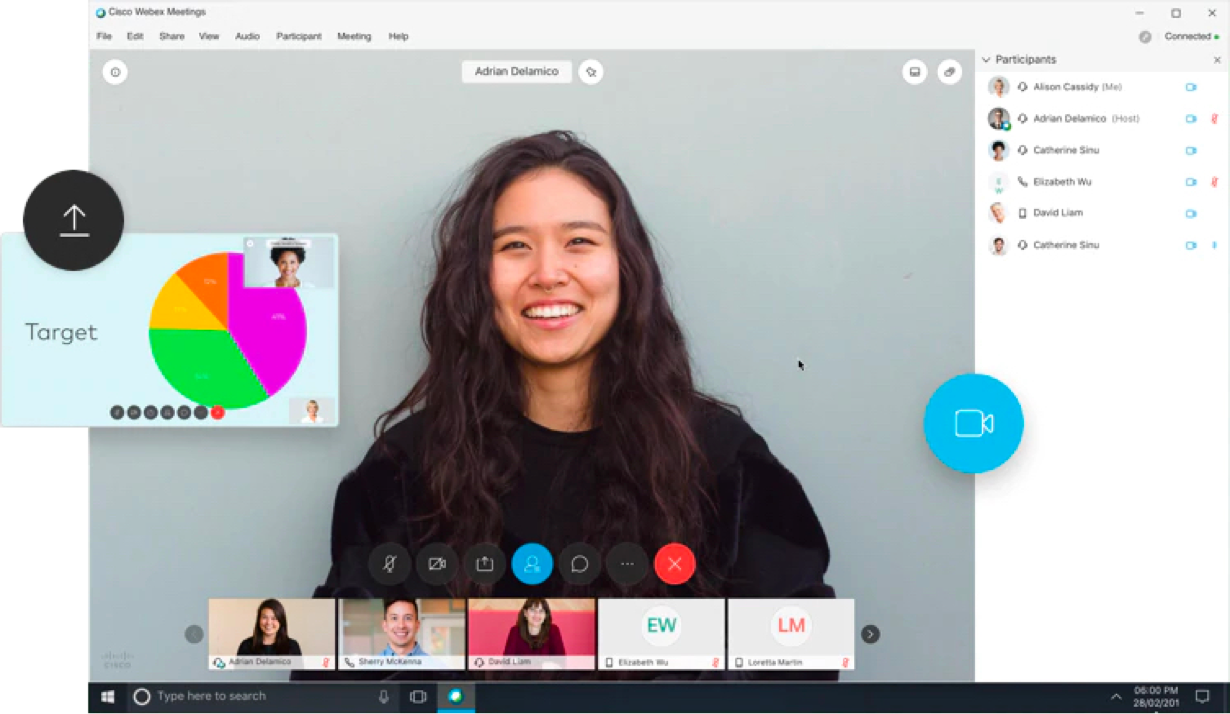
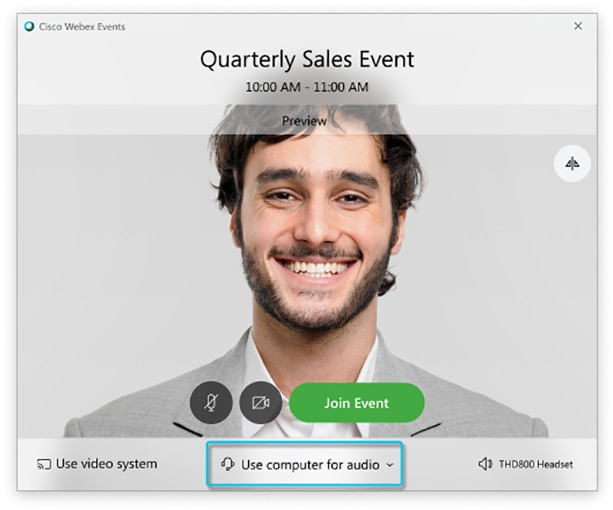
イベントの日程
公開する前に:
- すべてのパネリストとプレゼンターは、当日は 15~30 分早く参加して、主催者が必要に応じてロールを割り当てて接続をテストできるようにしてください。
- コールの前に最終的なコンテンツを配信します。 これにより、出席者がコール中に共有されたコンテンツを見ることができない場合や、予想外の低帯域幅により音声のみで参加することになった場合でも、疎外されることはありません。
- ヒント: オンラインでグループを作成するか、 Webex Teams でスペースを作成して、出席者が登録後に参加できるようにします。 そうすると、イベントの前後に情報を投稿し、またイベント後にもつながりを保つことができます。
では、始めましょう!
- ベストプラクティスは、出席者を迎え入れて、彼らが参加するまで数分間待つことです。 コールが 3 分、2 分、1 分後に開始されることを通知します。
- ミュート時のエチケット、会話や質問の機会など、出席者に対する期待事項があればそれを設定します。
- イベントの後でコンテンツと録画を共有するかどうか、またその場所を出席者に知らせます。
イベント後
- 予定時間が終了しても、バーチャルイベントにとどまるよう予定してください。イベント後のフォローアップとして、その他の質問に回答したり、チャットパネルや Q&A を保存したりします。
- スペースまたはイベント前に合意した場所に、イベントの録画リンク、参照または共有コンテンツ、投票結果または今後の予定を投稿します。
Webex Meetings を利用する
Webex Meetings は、より気楽でインタラクティブなエクスペリエンスを出席者に提供します。 Webex ミーティングで、インタラクティブなコラボレーションが実現します。出席者とプレゼンターはいずれも、ミーティング中に自らをミュートまたはミュート解除したり、コンテンツやメッセージを共有したりできます。 したがって、出席者の参加についてほとんど管理は必要ありません。
出席者が多い場合、プレゼンターはミュートしていない出席者やほかの人を邪魔している出席者を追跡することが難しい場合があります。 大規模または正式なイベントで、ミュートまたはミュート解除の管理を維持する必要がある場合は、Webex Meetings と Webex Events の違い をご確認ください。
トップ ヒント
ミーティングの前に、基本的なホストコントロールについて十分に理解しておきましょう。 ミーティングをスケジュールするときは、入室時のミュートが有効になっており、入室時のビープ音が無効になっていることを確認してください。
ミーティング中は主催者に、必要に応じて出席者をミュートし、チャットを管理し、時間どおりにセッションを進行してもらうようにしてください。 必ずミーティングを録画してください。
ミーティング後、チャットメッセージを保存することもできます。 必ず出席者全員に録画を送信してください。また必要に応じて、外部のアンケートツールによるアンケートを添付して、フィードバックを回収してください。
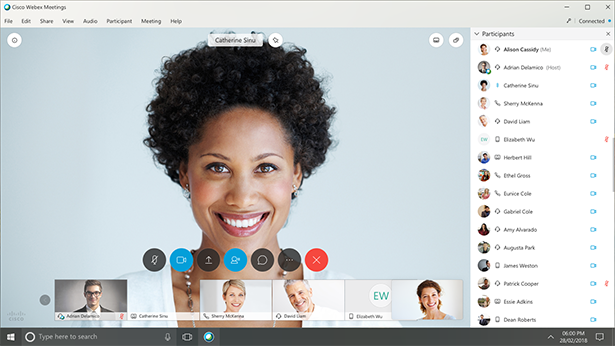

Webex Events を利用する
Webex Events にはさらに多くの管理機能があります。自信を持って正式なイベントを進行しつつ、出席者にはインタラクティブな体験をしてもらうことができます。 Webex Events を使用すると、プログラムをスケジュールできます。 この機能により、さまざまな形で登録を管理できます。特定のプロジェクト、学習シリーズ、または出席者とあわせて、それぞれの関連イベントをグループ化できます。 また、登録フォームをカスタマイズして、より使いやすく、情報の豊富な登録画面を作成できます。 イベントマーケティング活動の効果を評価する必要がある場合は、ソース ID を作成して、登録元を追跡してください。 最後に、必要であれば、 電子取引を設定する 機能があります。PayPal などの一般的な決済方法を使用して、イベント参加料を徴収できます。
イベント前に、イベントのスケジュール方法と、Webex Events の基本操作について理解しておきましょう。 必要に応じて、参考になるリンクを共有してください。これにより、出席者はイベントの予定や内容、イベントへの登録と参加方法を把握できます。 イベントを最大限に活用してもらうには、デスクトップアプリケーションから参加する方法を伝えるようにしましょう。
イベント時には練習セッションを行います。早いうちから参加している出席者に主催者の声が聞こえていない場合には、本番で聞こえるようにできます。上記のベストプラクティスに従い、必ずイベントを録画してください。 また、Webex Events に搭載されている Q&A や投票などのインタラクティブな機能を使用して、出席者の注意を引くようにしましょう。
イベント後は、イベント後アンケートを配信します。回答結果を分析し、出席に対する感謝のメールや、出席できなかった人に録画へのリンクが記載されたメールを送り、リードソースを追跡し、ライブでレポートを実行し、録画したイベントの統計を解析します。
Webex Meetings と Vbrick を併用する
Webex Meetings と Vbrick を併用すると、世界中の大勢の視聴者にイベントをライブストリーミングできます。 Webex Meetings と Vbrick の併用は、大規模イベントに最適なソリューションです。全員参加または全社規模のミーティングから大型の発表に至るまで対応します。 効果を最大限に高めるには、複数の Webex 互換のビデオエンドポイントからブロードキャストをホストします。
イベント後は、Vbrick でインタラクティブな録画を共有できます。 イベント主催者は、録画へのアクセス管理、ビデオのオンライン編集、音声文字変換サービスの利用、コンテンツのアクセス期限の自動設定ができます。 また Vbrick は、録画の視聴中も音声検索機能などのインタラクティブな機能を実行でき、さらにビデオ再生とビデオキャッシュを効率的に実行します。
イベント前に、ミーティングのストリーミングをサイト管理者が有効にしていることを確認してください。
イベント中は、必ずストリーミングを開始してください。
イベント後、ストリーミングは Vbrick Rev アカウントで自動的に録画として視聴できるようになります。 その際、保存したビデオの設定を変更してください。
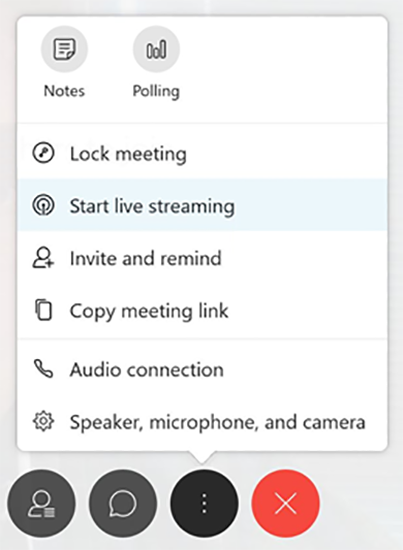
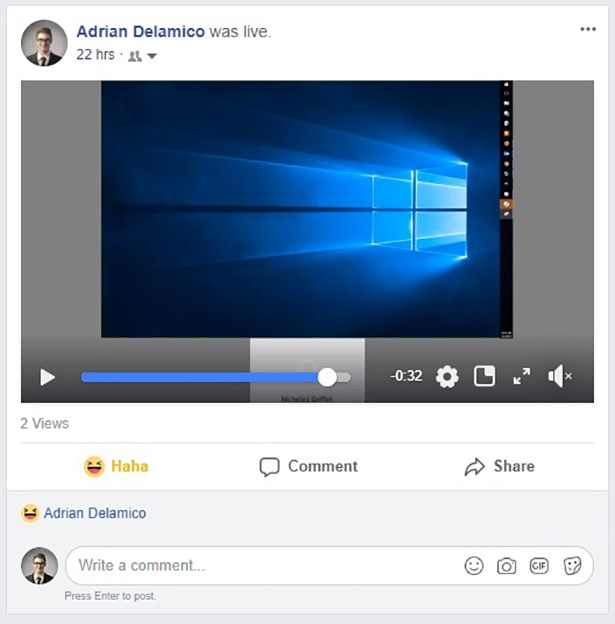
Webex Meetings と Facebook ストリーミングを併用する
Webex Meetings と Facebook Live ストリーミングを併用すると、Webex Meetings アプリケーション内から、イベントの対象者層をソーシャルメディアコミュニティにまで拡張できます。 ストリーミングには、ミーティング中に共有される音声、ビデオ、コンテンツが含まれます。
イベント前に、Facebook Live を使用したミーティングのストリーミングをサイト管理者が有効にしていることを確認してください。
イベント中に、Facebook アカウントへのストリーミングを開始して、タイムラインで共有します。 誰かにニュースフィードのライブインタラクションのモニタリングを割り当てます。
イベント後、ストリーミングは Facebook Timeline で自動的に録画として視聴できるようになります。 Facebook の設定に応じて、視聴者は [リアクション] ボタンや [コメント] ボタンでストリームの感想を伝えることができます。 また、[共有] ボタンで他の Facebook ユーザーにミーティングを視聴してもらうこともできます。
その他のリソース
専門家に相談する場合は、 トレーナーのプロライブチームに参加して、ライブクラスで学び、イベントを完璧に実行できるようにしましょう。
サポートが必要な場合は、 認定 Webex プロデューサーに、オンラインイベントまたはウェビナーを次の段階にレベルアップしてもらいましょう。 Webex アシストチームが、イベントのロジスティクスをエンドツーエンドで管理します。これにより、イベントは確実にスムーズに進行し、コンテンツと配信に集中できます。